Како направити било који цртеж позадину странице у МС Ворду
Ако сте навикли на креирање текстуалних докумената створених у Мицрософт Ворд-у, не само исправно, већ и лепо, сигурно ћете бити заинтересовани да научите и како направити позадину цртежа. Захваљујући овој могућности, можете направити било коју слику или слику у позадини странице.
Текст написан против ове позадине сигурно ће привући пажњу, а слика позадине ће изгледати много атрактивнијом од стандардног воденог жига или позадине, а да не помињемо уобичајену бијелу страницу са црним текстом.
Лекција: Како направити подлогу у Ворду
Већ смо писали о томе како убацити слику у Ворд, како га учинити транспарентним, како промијенити позадину странице или како промијенити позадину иза текста. Можете сазнати како то учинити на нашој веб страници. Заправо, да направимо позадину било који цртеж или фотографију је једноставан, тако да из речи идемо на посао.
Препоручљиво за упознавање:
Како уметнути слику
Како промијенити транспарентност слике
Како промијенити позадину странице
1. Отворите Вордов документ у којем желите да користите цртеж као позадину странице. Идите на картицу Дизајн .
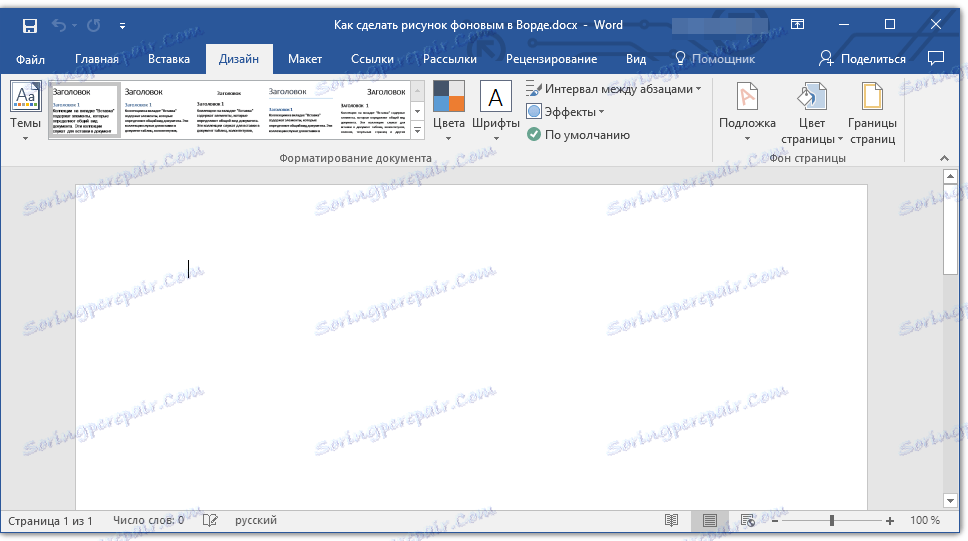
Напомена: У верзијама Ворда до 2012. идите на картицу "Паге лаиоут" .
2. У групи алатки "Страна позадина" кликните на дугме "Боја странице" и изаберите "Метод попуњавања" у свом менију.
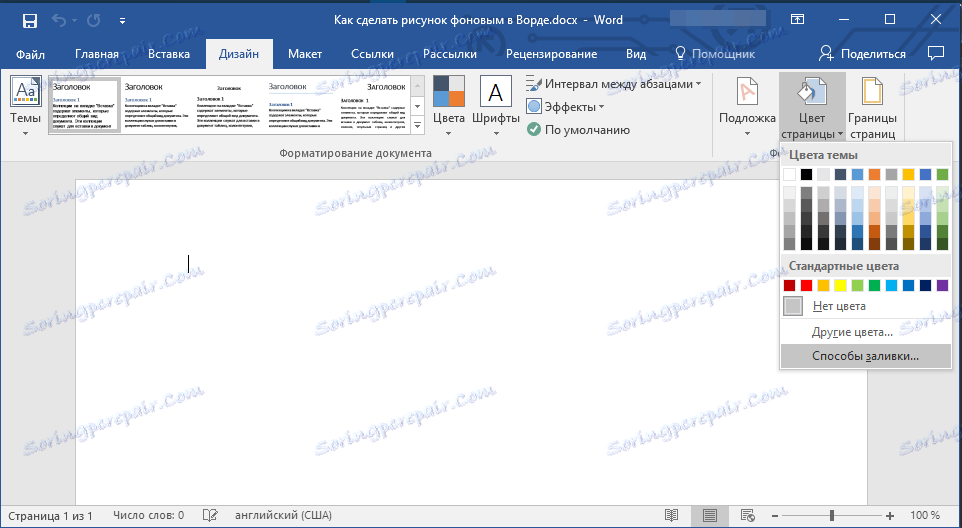
3. Кликните на картицу "Слика" у прозору који се отвори.
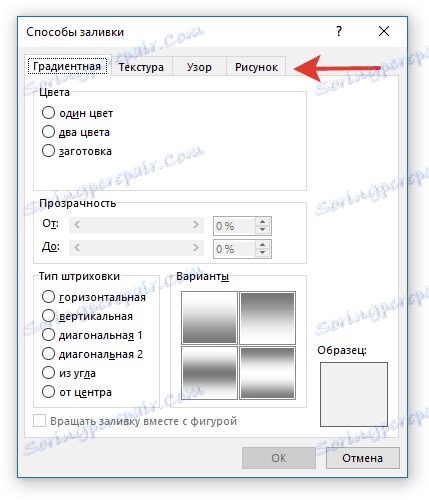
4. Кликните на дугме "Цртање" , а затим у отвореном прозору супротно од ставке "Из датотеке (Бровсе филес он тхе цомпутер)" кликните на дугме "Бровсе" .
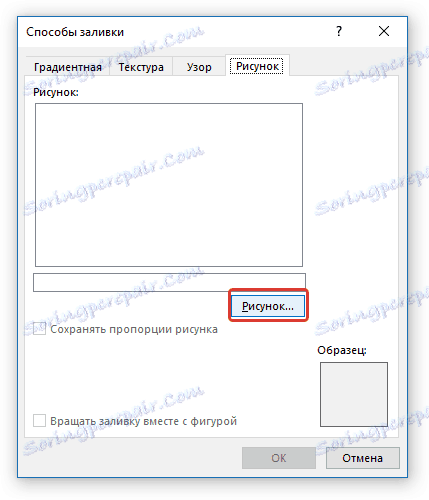
Напомена: Можете такође додати слику из цлоуд стораге-а за ОнеДриве, Бинг претрагу и Фацебоок социјалну мрежу.
5. У прозору Екплорер који се појављује на екрану, одредите путању до датотеке коју желите да користите као позадинску датотеку, кликните на дугме "Прилепи" .
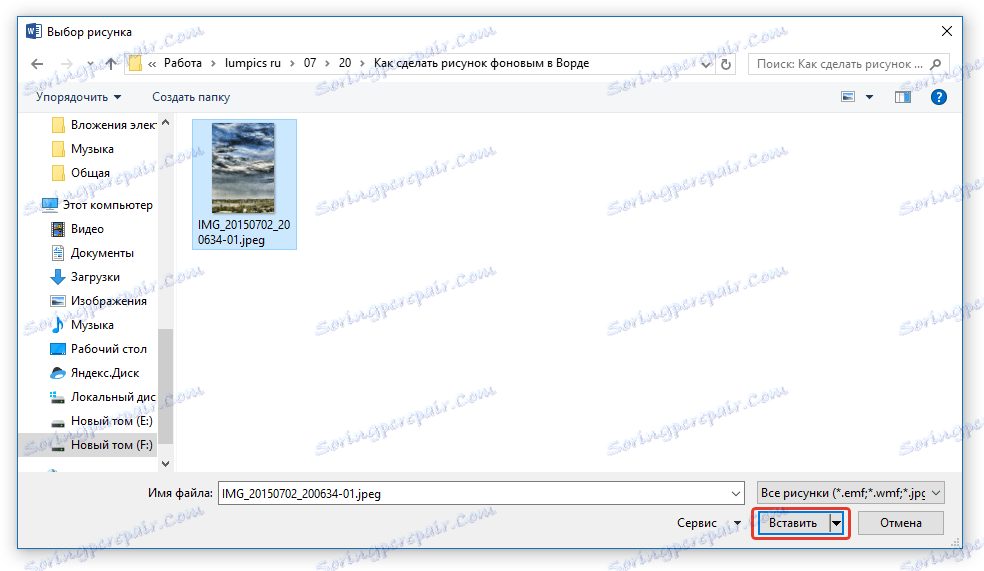
6. Кликните на дугме "ОК" у прозору "Филл Метход" .
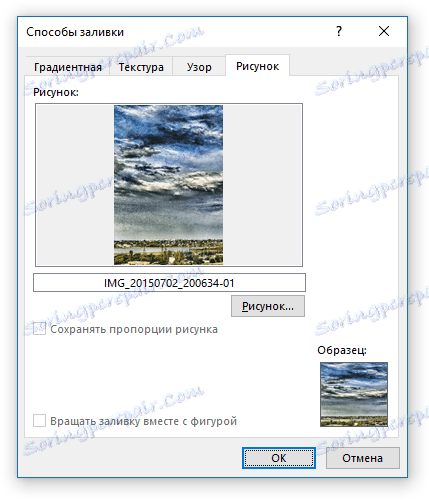
Напомена: Ако пропорције слике не одговарају стандардној величини странице (А4), она ће бити прекинута. Такође, могуће је скалирати, што може негативно утицати на квалитет слике.
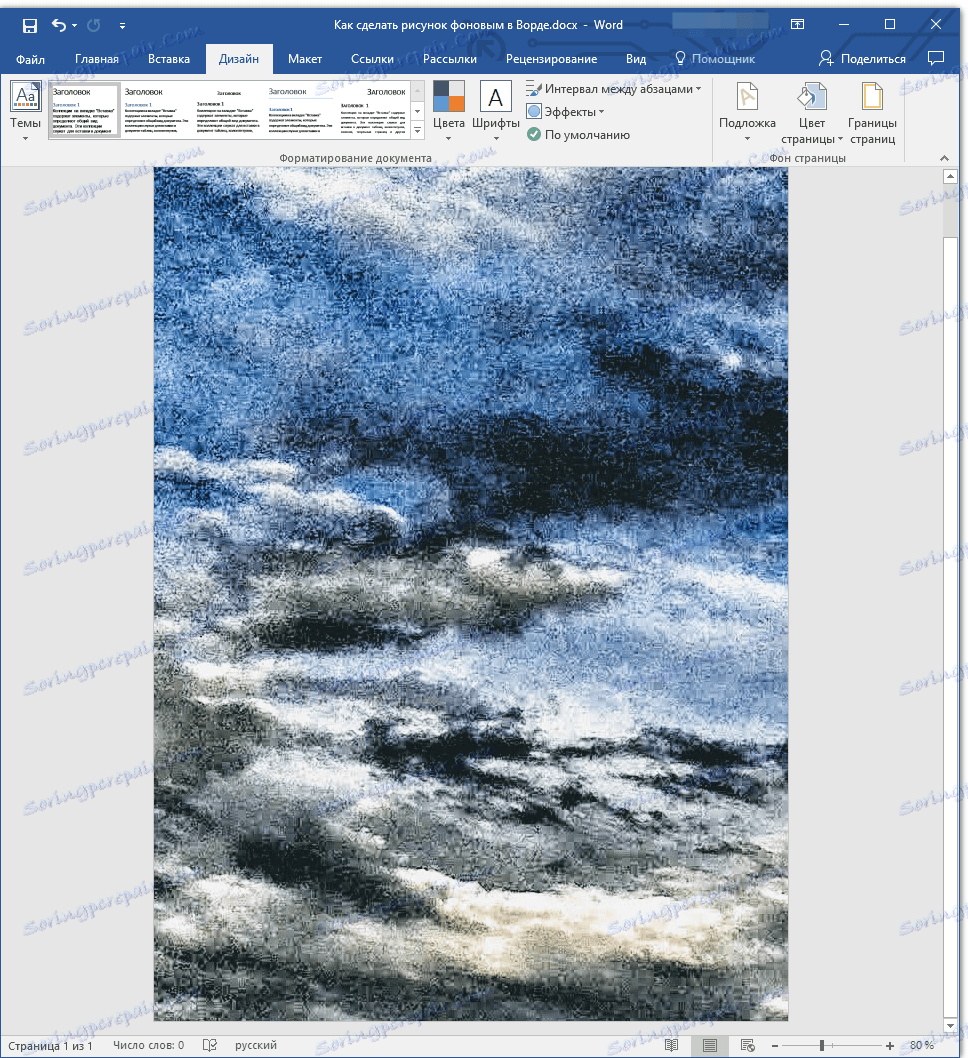
Лекција: Како промијенити формат странице у Ворду
Слика коју изаберете биће додата на страницу као позадина. Нажалост, не можете га уређивати, баш као и промјена степена транспарентности. Дакле, приликом избора слике, пажљиво размислите о томе како ће текст који треба да упишете на ову позадину изгледати. Заправо, ништа вам не спречава да промените величину и боју фонта да бисте учинили да текст буде приметнији у односу на позадину слике коју сте изабрали.
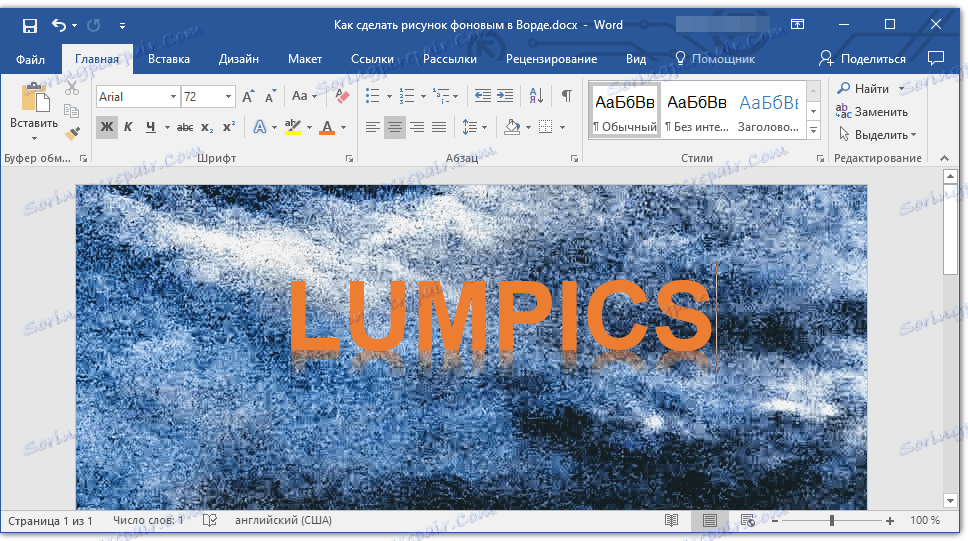
Лекција: Како промијенити фонт у Ворду
То је то, сада знате како у Ворд можете направити било који цртеж или фотографију. Као што је горе речено, можете додати графичке датотеке не само са рачунара, већ и са Интернета.